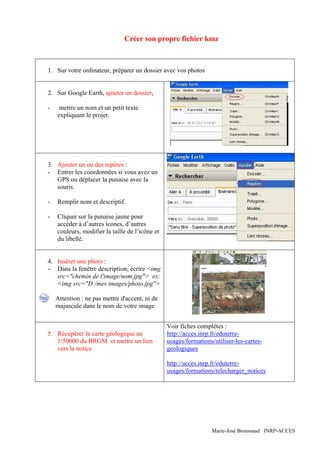
Creer Kmz1
- 1. Créer son propre fichier kmz 1. Sur votre ordinateur, préparer un dossier avec vos photos 2. Sur Google Earth, ajouter un dossier, - mettre un nom et un petit texte expliquant le projet. 3. Ajouter un ou des repères : - Entrer les coordonnées si vous avez un GPS ou déplacer la punaise avec la souris. - Remplir nom et descriptif. - Cliquer sur la punaise jaune pour accéder à d’autres icones, d’autres couleurs, modifier la taille de l’icône et du libellé. 4. Insérer une photo : - Dans la fenêtre description; écrire <img src="chemin de l'image/nom.jpg"> ex: <img src="D:/mes images/photo.jpg"> Attention : ne pas mettre d'accent, ni de majuscule dans le nom de votre image Voir fiches complètes : 5. Récupérer la carte géologique au http://acces.inrp.fr/eduterre- 1/50000 du BRGM et mettre un lien usages/formations/utiliser-les-cartes- vers la notice geologiques http://acces.inrp.fr/eduterre- usages/formations/telecharger_notices Marie-José Broussaud INRP-ACCES
- 2. 6. Affichage de cartes provenant d'un serveur OGC − Ajouter superposition d'image Puis onglet "Actualisation" et bouton "Paramètres WMS" Entrer l'adresse du serveur, puis choisir dans la liste les données intéressantes. Liste d'adresses de serveurs : http://acces.inrp.fr/eduterre- usages/outils/serveurs_wms/serveurs_wms 7. Insérer un lien : - Faire un coller/copier dans le descriptif. L’adresse est alors visible. (Doc1) Doc1 Si vous ne souhaitez pas faire apparaître l’adresse, écrire : <br><center><a target='_blank' href='http://adresse'>Cliquer ici pour accéder au forage.</a><br></center> Doc2 8. Enregistrer votre fichier : - Avec le bouton droit de la souris cliquer sur le dossier, faire enregistrer sous, choisir un dossier d’accueil, mettre un nom au fichier et enregistrer au format kmz. Marie-José Broussaud INRP-ACCES
